Virker iMessage ikke på Mac? Prøv disse 4 metoder til at rette fejlen
Imessage virker ikke på mac? Følg disse 4 metoder til at løse fejlen iMessage er en af de mest praktiske og populære måder at udveksle beskeder med …
Læs artikel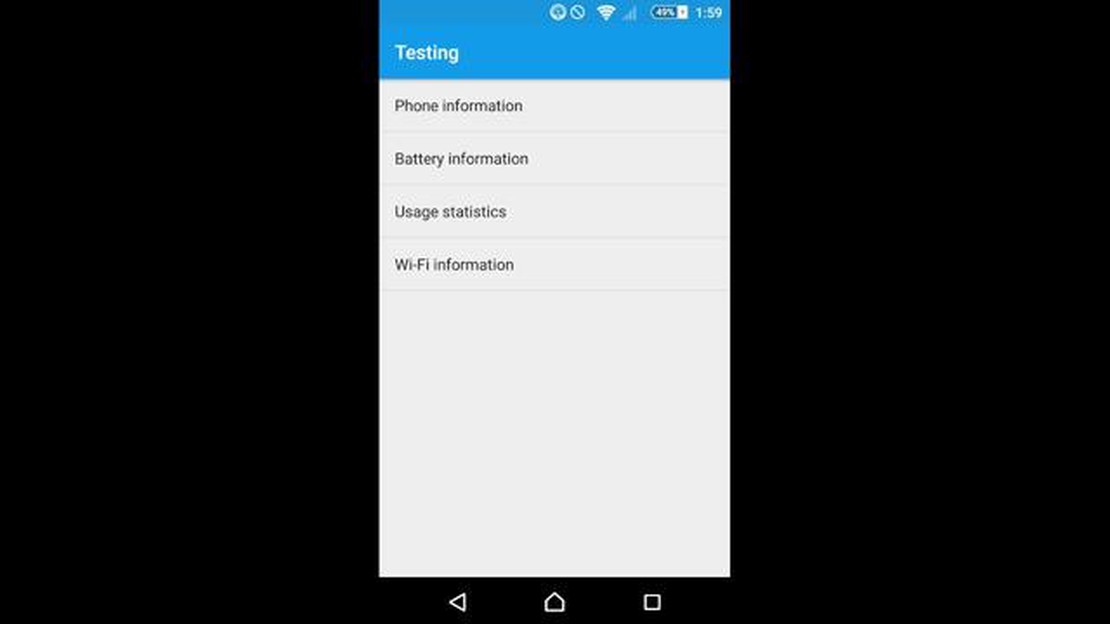
Hvis du ejer en Sony Xperia XZ Premium-smartphone, og du har problemer med at foretage eller modtage telefonopkald, er du ikke alene. Mange brugere har rapporteret om lignende problemer med deres enheder. Der er dog et par nemme trin, du kan tage for at prøve at løse dette problem.
**Trin 1: Tjek dit netværkssignal
Først skal du sikre dig, at du har et stabilt netværkssignal. Nogle gange ligger problemet ikke hos din smartphone, men hos din netværksudbyder. Tjek, om du har et stærkt signal ved at se på signalbjælkerne på din enheds skærm. Hvis signalet er svagt, kan du prøve at flytte til et andet sted eller genstarte din enhed for at se, om det bliver bedre.
**Trin 2: Tjek dit SIM-kort
Dernæst bør du tjekke dit SIM-kort for at sikre, at det er korrekt indsat og i god stand. Fjern SIM-kortet, og undersøg det for skader eller snavs. Rengør SIM-kortet og SIM-kortåbningen, hvis det er nødvendigt. Sæt derefter SIM-kortet sikkert i igen, og sørg for, at det sidder ordentligt i åbningen.
**Trin 3: Tjek dine opkaldsindstillinger
Det er også vigtigt at tjekke dine opkaldsindstillinger for at sikre, at de er konfigureret korrekt. Gå til menuen “Indstillinger” på din Xperia XZ Premium, og naviger til “Opkaldsindstillinger” eller “Netværksindstillinger”. Sørg for, at “Flytilstand” er slået fra, og at din foretrukne netværkstype er valgt. Du kan også prøve at nulstille netværksindstillingerne til deres standardværdier, hvis det er nødvendigt.
**Trin 4: Opdater din software
Softwareopdateringer indeholder ofte fejlrettelser og forbedringer, der kan løse problemer med din enhed. Tjek, om der er tilgængelige softwareopdateringer til din Xperia XZ Premium, og installer dem, hvis det er nødvendigt. Du kan gøre dette ved at gå til menuen “Indstillinger”, vælge “Softwareopdatering” og derefter trykke på “Søg efter opdateringer”.
Trin 5: Udfør en fabriksnulstilling.
Hvis alt andet fejler, kan du prøve at nulstille din Xperia XZ Premium til fabriksindstillingerne. Husk, at en fabriksnulstilling sletter alle data og indstillinger på din enhed, så sørg for at sikkerhedskopiere alle vigtige oplysninger, før du går i gang. For at udføre en fabriksnulstilling skal du gå til menuen “Indstillinger”, vælge “Sikkerhedskopiering og nulstilling” og derefter vælge “Nulstilling af fabriksdata”.
Afslutningsvis, hvis din Sony Xperia XZ Premium-smartphone ikke kan foretage eller modtage telefonopkald, er der et par fejlfindingstrin, du kan prøve. Sørg for, at dit netværkssignal er stærkt, tjek dit SIM-kort, gennemgå dine opkaldsindstillinger, opdater din software, og som en sidste udvej, udfør en fabriksnulstilling. Hvis problemet fortsætter efter disse trin, skal du muligvis kontakte Sonys kundesupport for at få yderligere hjælp.
Hvis du ejer en Sony Xperia XZ Premium-smartphone og oplever problemer med at foretage eller modtage telefonopkald, er du ikke alene. Denne artikel beskriver nogle almindelige problemer, som brugere støder på med telefonopkald på Sony Xperia XZ Premium, og giver nemme trin til at løse dem.
Et af de mest almindelige problemer, der kan påvirke telefonopkald på Sony Xperia XZ Premium, er dårlig signalstyrke. Hvis du befinder dig i et område med svag mobildækning, kan du opleve tabte opkald eller dårlig opkaldskvalitet. Prøv følgende for at løse dette problem:
Et andet almindeligt problem er, når Sony Xperia XZ Premium ikke kan oprette forbindelse til netværket. Det kan forhindre dig i at foretage eller modtage telefonopkald. For at løse dette problem kan du prøve følgende:
Hvis du ikke kan foretage eller modtage telefonopkald på din Sony Xperia XZ Premium, skal du kontrollere dine indstillinger for viderestilling og opkaldsblokering. Det er muligt, at disse indstillinger påvirker din mulighed for at bruge telefonen til opkald. Sådan løser du dette problem:
Hvis den person, du ringer til, ikke kan høre dig, eller du ikke kan høre vedkommende på din Sony Xperia XZ Premium, kan der være et problem med mikrofonen eller højttaleren. Prøv følgende for at fejlfinde disse problemer:
Det er vigtigt at holde din Sony Xperia XZ Premiums software opdateret for at opnå optimal ydeevne, herunder telefonopkald. Tjek, om der er tilgængelige softwareopdateringer, og installer dem om nødvendigt:
Hvis ingen af ovenstående trin løser dine problemer med telefonopkald på Sony Xperia XZ Premium, kan det være nødvendigt at kontakte Sonys kundesupport eller overveje at besøge en professionel reparationsservice.
Læs også: Hvordan man undgår konsekvenserne af en forkert produktstrategi og effektivt overvinder dem
Hvis du oplever problemer med din Sony Xperia XZ Premium-smartphone og ikke kan foretage eller modtage telefonopkald, er der flere fejlfindingstrin, du kan prøve for at løse problemet.
Sørg for, at din telefon har et stærkt og stabilt signal. Svagt signal eller intet signal kan give problemer med indgående og udgående opkald. Flyt til et sted med bedre modtagelse, eller prøv at genstarte din telefon for at opdatere forbindelsen.
Læs også: Sådan planlægger du e-mails i Gmail: en detaljeret guide
Sørg for, at flytilstand er slået fra på din telefon. Når flytilstand er aktiveret, deaktiverer den alle trådløse funktioner, herunder muligheden for at foretage eller modtage opkald. Swipe ned fra toppen af skærmen for at få adgang til menuen Hurtigindstillinger, og sørg for, at Flytilstand er slået fra.
Kontrollér, at opkaldsindstillingerne på din telefon er konfigureret korrekt. Gå til telefonappen, og tryk på menuikonet med de tre prikker. Vælg “Indstillinger”, og naviger derefter til “Opkaldsindstillinger”. Sørg for, at funktioner som Viderestilling eller Opkaldsspærring ikke er aktiveret, da de kan forhindre opkald i at gå igennem.
Tømning af telefonappens cache kan hjælpe med at løse eventuelle midlertidige problemer, der kan forårsage problemer med indgående eller udgående opkald. Gå til Indstillinger > Apps og meddelelser > Se alle apps. Rul ned, og tryk på “Telefon”. Vælg “Opbevaring”, og tryk derefter på “Ryd cache.”
Nulstilling af netværksindstillingerne på din telefon kan ofte løse problemer med forbindelsen. Gå til Indstillinger > System > Nulstil > Nulstil netværksindstillinger. Du skal muligvis indtaste din enheds adgangskode eller PIN-kode for at bekræfte nulstillingen.
Sørg for, at dit SIM-kort er korrekt indsat og aktiveret. Sluk telefonen, tag SIM-kortet ud, og sæt det forsigtigt i igen. Hvis du har en anden telefon eller et andet SIM-kort til rådighed, kan du teste det for at afgøre, om problemet ligger i selve SIM-kortet.
Hvis ingen af ovenstående trin har løst problemet, skal du kontakte din tjenesteudbyder for at få yderligere hjælp. De kan muligvis fejlfinde problemet fra deres side eller give vejledning om, hvilke yderligere skridt der skal tages.
Ved at følge disse fejlfindingstrin bør du kunne identificere og løse det problem, der forhindrer din Sony Xperia XZ Premium-smartphone i at foretage eller modtage telefonopkald.
Hvis du oplever problemer med opkaldskvaliteten på din Sony Xperia XZ Premium, er der flere trin, du kan tage for at løse problemet. Følg disse trin for at forbedre opkaldskvaliteten på din smartphone:
Ved at følge disse trin bør du kunne fejlfinde og løse problemer med opkaldskvaliteten på din Sony Xperia XZ Premium-smartphone. Hvis problemet fortsætter, bør du overveje at søge professionel hjælp eller kontakte Sonys kundesupport for mere avancerede fejlfindingsmuligheder.
Hvis du oplever problemer med at foretage eller modtage telefonopkald på din Sony Xperia XZ Premium, kan problemet være relateret til dit SIM-kort. Her er nogle nemme trin, der kan hjælpe dig med at løse problemer med SIM-kort, der påvirker telefonopkald på din Sony Xperia XZ Premium:
Ved at følge disse nemme trin bør du kunne løse problemer med SIM-kort, der påvirker telefonopkald på din Sony Xperia XZ Premium, og nyde uafbrudt kommunikation.
Hvis du ikke kan foretage eller modtage telefonopkald på din Sony Xperia XZ Premium, kan der være flere årsager til dette problem. Det kan skyldes et netværksproblem, en softwarefejl eller et problem med dit SIM-kort eller dine netværksindstillinger.
Der kan være flere grunde til, at din Sony Xperia XZ Premium ikke kan foretage eller modtage telefonopkald. Det kan være et netværksproblem, en softwarefejl eller et problem med telefonens hardware. Du kan prøve fejlfindingstrin som at tjekke din netværksforbindelse, genstarte telefonen eller nulstille netværksindstillingerne for at løse problemet.
For at tjekke din netværksforbindelse på en Sony Xperia XZ Premium skal du gå til telefonens Indstillinger, trykke på “Netværk og internet” og derefter vælge “Mobilt netværk”. Tjek, om mobildata er tændt, og om du har en stabil signalstyrke. Du kan også prøve at slå flytilstand til og fra for at opdatere netværksforbindelsen.
Hvis du har en stabil netværksforbindelse, men stadig ikke kan foretage eller modtage telefonopkald på din Sony Xperia XZ Premium, kan du prøve at genstarte telefonen for at opdatere systemet. Tryk og hold tænd/sluk-knappen nede, indtil tænd/sluk-menuen vises, og tryk derefter på “Genstart”. Dette vil lukke alle baggrundsapps eller -processer, der kan være årsag til problemet.
Hvis genstart af telefonen ikke løser problemet, kan du prøve at nulstille netværksindstillingerne på din Sony Xperia XZ Premium. Gå til telefonens Indstillinger, tryk på “System”, og vælg derefter “Avanceret”. Derfra skal du vælge “Nulstil indstillinger” og derefter “Nulstil Wi-Fi, mobil og Bluetooth”." Dette nulstiller alle netværksindstillinger til deres standardværdier og kan muligvis løse eventuelle konflikter, der forårsager problemet med telefonopkald.
Hvis ingen af de foregående trin har løst problemet med, at du ikke kan foretage eller modtage telefonopkald på din Sony Xperia XZ Premium, anbefales det, at du kontakter Sony-support eller din tjenesteudbyder for at få yderligere hjælp. Der kan være et hardwareproblem med telefonens antenne eller SIM-kortplads, som kræver professionel reparation eller udskiftning.
Der er flere ting, du kan prøve for at løse dette problem. Først skal du sikre dig, at din telefon ikke er i flytilstand, da det vil forhindre den i at foretage eller modtage opkald. Du bør også tjekke, om dit SIM-kort er sat korrekt i, og om det er aktiveret korrekt. Tjek også dine netværksindstillinger for at sikre, at du er forbundet til det rigtige netværk. Hvis ingen af disse trin virker, skal du muligvis kontakte din tjenesteudbyder for at få yderligere hjælp.
Imessage virker ikke på mac? Følg disse 4 metoder til at løse fejlen iMessage er en af de mest praktiske og populære måder at udveksle beskeder med …
Læs artikelSådan spiller du Android-spil på pc Android-spil som “among us” eller “clash of clans” er blevet populær underholdning for mange mennesker. Men hvad …
Læs artikelSådan løser du, at backspace ikke virker i Windows 10 Hvis du er stødt på det frustrerende problem, at backspace ikke virker i Windows 10, er du ikke …
Læs artikelDrift hunters: kør dine drømme. Driftjagt er ikke bare en fascinerende hobby, det er en livsstil, der kræver særlige færdigheder og viden. At styre …
Læs artikelHvad gør du, hvis nogle hjemmesider ikke vil åbne på din computer? Forestil dig en situation: Du vil gerne besøge en bestemt hjemmeside, men du …
Læs artikelSådan løser du, at Amazon Prime Video ikke fungerer på Samsung TV Hvis du oplever problemer med Amazon Prime Video-appen på dit Samsung TV, skal du …
Læs artikel